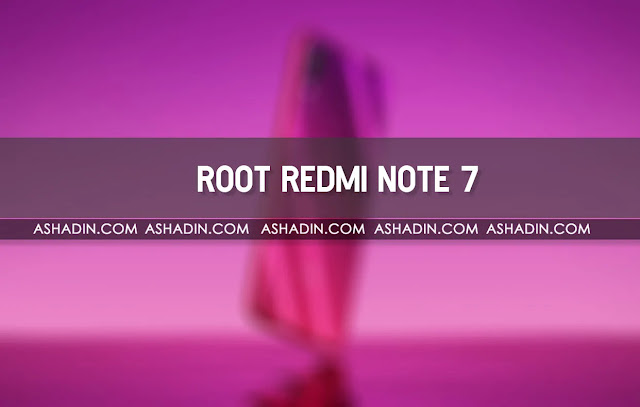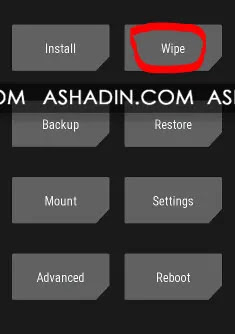2 Cara Mudah ROOT Redmi Note 7 dengan dan tanpa TWRP pasti berhasil
Beberapa user Android memang sangat membutuhkan akses ROOT, karena dengan adanya ROOT maka penggunaan suatu perangkat Android bisa lebih di maksimalkan, seperti mengatur ulang konfigurasi yang ada di dalam perangkat System, semua itu bisa dengan mudah di lakukan dengan adanya bantuan ROOT tersebut.
Hanya saja untuk bisa mendapatkan akses ROOT tidaklah mudah, jika anda pemilik smartphone Xiaomi / Redmi, maka anda harus menyelesaikan beberapa step dulu, karena ada satu dinding besar yang harus anda lewati yaitu adalah Unlock Bootloader.
Selain itu pada metode kali ini kita akan menggunakan Tool Exploit paling terkenal dan populer sekarang, lalu juga sudah terbukti dari kehebatan dan fiturnya, apa lagi kalau bukan Magisk!, memang sebenarnya anda juga masih bisa melakukan ROOT dengan menggunakan SuperSU, hanya saja kalau dari hitung-hitungan menggunakan Magisk akan lebih banyak mendatangkan manfaat.
Salah satunya adalah tersedianya metode ROOT tanpa harus menggunakan TWRP, maka dengan demikian inilah yang akan kita bahas kali ini, yaitu adalah Cara ROOT Redmi Note 7 dengan menggunakan Magisk.
Seperti yang sudah saya singgung diatas, untuk bisa melakukan ROOT dengan Magisk anda harus melengkapi persyaratan utama, yaitu adalah anda harus melakukan beberapa hal di bawah ini :
Unlock Bootloader
Hal utama yang harus anda lakukan adalah dengan membuat device Redmi Note 7 anda berkondisi Unlock Bootloader dulu, karena dengan UBL maka kemampuan Fastboot akan aktif, dimana kemampuan Fastboo itu bisa anda manfaatkan untuk menginstall TWRP yang nantinya akan menjadi media untuk melakukan Flashing file Magisk.
Atau Fastboot ini bisa di gunakan untuk melakukan Flash file Boot.img yang sudah di modifikasi dari aplikasi Magisk, maka silahkan lakukan Unlock Bootloader Redmi Note 7 dulu sebelum kalian melakukan ROOT.
File Magisk
Selanjutnya, karena disini kita menggunakan Magisk, maka sudah jelas file Magisk ini harus anda miliki sebelumnya, disini ada 2 buah file Magisk yang harus anda Download dan sesuaikan dengan kebutuhan anda, yaitu :
- Magisk Flashable (ROOT dengan TWRP)
- Magisk Manager (ROOT dengan Tanpa TWRP)
Khusus untuk Magisk Manager, setelah anda Download langsung saja di Install ke smartphone Redmi Note 7 anda.
DM-Verity & Force Encryption Disabler
File ini memang bersifat Optional, tetapi sangat di butuhkan jika memang sedang terjadi Bootloop, maka silahkan Downlaod saja dulu dan letakan di Internal Memory, agar nantinya jika terjadi Bootloop, maka anda sudah langsung siap dengan Fix-nya, silahkan Download DM-Verity Terbaru.
Terlepas dari ke-3 hal penting diatas, ada beberapa persyaratan lagi, tetapi untuk memudahkan anda dalam mengumpulkan bahannya, maka akan saya buat tutorial ini berpisah antara persyaratan dan metode yang di perlukan, baiklah kita akan mulai dari Metode ROOT-nya dengan cara yang berurut.
# ROOT dengan TWRP
Hanya untuk memperjelas saja lagi, bahwa metode ROOT ini membutuhkan TWRP sebagai Media atau Jempatan untuk bisa memasang Magisk Exploit ke dalam System, maka silahkan Install TWRP untuk Redmi Note 7 dulu.
Jika sudah anda pastikan memiliki TWRP di Redmi Note 7 tersebut, setelahnya silahkan ikuti langkah di bawah ini untuk bisa mendapatkan akses ROOT.
1. Download Magisk Flashable diatas dan Copy / Pindahkan ke Memory Internal, letakan di tempat yang mudah untuk di temukan.
2. Selanjutnya silahkan masuk ke Mode TWRP.
3. Jika sudah lakukan Flash terhadap File Magisk yang sudah anda Download dan Copy sebelumnya.
4. Proses akan berjalan dengan sangat cepat.
5. Jika terjadi Bootloop, maka silahkan Flash File DM-Verity yang sudah saya sediakan diatas.
6. Done.
# ROOT tanpa TWRP
Inilah kehebatakan ROOT dengan menggunakan Magisk, jika anda malas untuk menggunakan TWRP, maka anda masih bisa melakukan ROOT, tetapi dengan cara yang sedikit lebih rumit dan membutuhkan banyak Resource Internet, untuk detailnya berikut adalah persyaratannya.
Magisk Manager
Seperti yang sudah saya singgung diatas, anda harus mendownload Magisk Manager dan Install aplikasi ini di Redmi Note 7 yang anda miliki, karena setelahnya kita akan membuat Boot Modified Magisk dengan menggunakan aplikasi ini nanti.
Firmware dengan versi yang sama
Ini juga sangat penting, pastikan misalnya jika anda menggunakan ROM MIUI 10.3, maka Firmware yang anda Download juga harus MIUI 10.3, karena Firmware tersebut diperlukan untuk diambil Boot.img-nya.
Setelah anda Download dan Extract Firmware yang sudah anda pastikan sama persis dengan versi MIUI yang sedang anda gunakan sekarang di Redmi Note 7, silahkan Copy dan pindahkan File Boot.img tersebut ke Internal Storage di tempat yang mudah untuk anda temukan.
Untuk Resource Firmwarenya, silahkan cari sendiri-sendiri di Internet, karena kalau di Tempat Download Official, biasanya hanya menyediakan versi Firmware paling terbaru saja.
Fastboot Driver
Lalu pada metode kali ini, anda juga akan memerlukan kemampuan PC / Laptop Windows, yang nantinya akan bertindak sebagai eksekutor, maka dengan demikian pastikan Fastboot Driver Terbaru sudah ada di PC / Laptop anda.
Kabel USB
Karena disini kita menggunakan PC / Laptop, maka sudah jelas kita memerlukan Kabel USB sebagai media penghubung antara smartphone dan PC, usahakan gunakan Kabel USB yang masih baik dan kalau bisa gunakan yang Original dari OEM.
Jika ke-4 persyaratan diatas sudah anda penuhi, maka selanjutnya kita akan masuk ke Metode ROOT-nya, saya ingatkan sekali lagi, lakukan dengan hati-hati dan teliti, satu saja salah, maka akan berakibat fatal.
1. Buka Magisk Manager.
2. Pilih Install >> Patch Boot Image File.
3. Srahkan ke lokasi anda meletakan file Boot.img yang sudah kalian ambil dari Firmware.
4. Tunggu hingga Proses Modified selesai, umumnya bisa memakan waktu hingga 1-3 Menit.
5. Lalu cari file Patched_boot.img di /sdcard/Download/ atau di /storage/emulated/0/MagiskManager.
6. Jika sudah pindahkan file patched boot tersebut ke dalam Folder Fastboot Driver.
7. Buat Redmi Note 7 anda masuk ke dalam Mode Fastboot, jika tidak tahu caranya bisa ikuti tutorial ini Cara Masuk Fastboot Mode Redmi, setelahnya silahkan koneksikan Redmi Note 7 ke PC dengan Kabel USB.
8. Buka CMD (Command Prompt), atau lebih mudahnya gunakan cara ini Open Command Windows Here.
9. Masukan perintah ini :
fastboot flash boot patched_boot.img
10. Tunggu hingga proses Flashing selesai.
11. Jika sudah lakukan Reboot dengan memasukan perintah ini :
12. Booting pertama mungkin akan cukup lama, kira-kira 10-20 Menitan.
fastboot reboot
12. Booting pertama mungkin akan cukup lama, kira-kira 10-20 Menitan.
13. Jika sudah Booting sempurna, berarti anda sudah berhasil melakukan ROOT tersebut.
14. Done.
Dengan demikian sudah selesai ke-2 buah Cara dan Metode yang bisa anda terapkan untuk bisa mendapatkan akses ROOT di Redmi Note 7 kesayangan anda, silahkan gunakan cara yang mana saja, sesuaikan saja yang mana yang enak untuk anda.
Kalau saya pribadi lebih menyarankan menggunakan cara ROOT dengan TWRP, karena prosesnya akan sangat mudah di lakukan.
Namun, jika memang TWRP tidak tersedia atau anda malas untuk menggunakan TWRP, maka solusi ROOT tanpa TWRP bisa menjadi cara yang bisa anda ambil, hanya saja dengan cara kerja yang lebih rumit dan lebih tinggi resiko gagalnya, semoga bermanfaat.